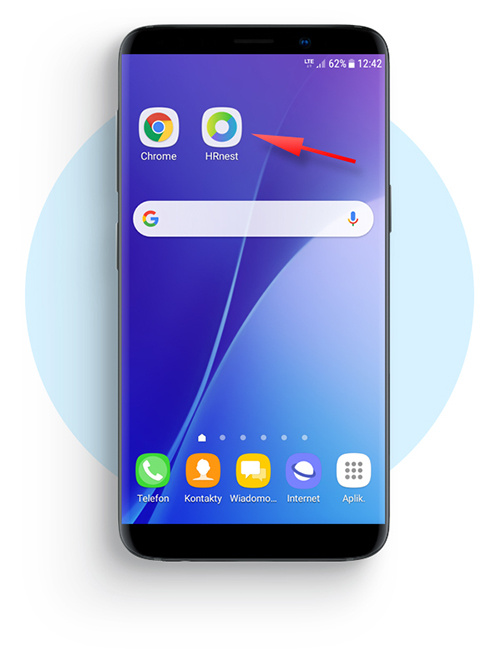Jeśli chcesz dodać skrót systemu HRnest na urządzeniu mobilnym poprzez przeglądarkę Google Chrome, postępuj zgodnie z poniższymi krokami.
Krok 1
Uruchom przeglądarkę Chrome. Ikona aplikacji Chrome może się znajdować na pulpicie lub liście zainstalowanych aplikacji.
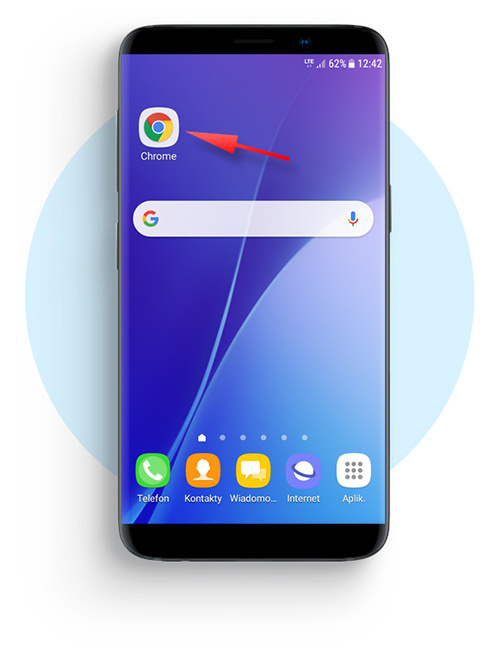
Krok 2
Teraz wykonaj dwie akcje:
- W pasku adresu wprowadź www.hrnest.pl.
- Po wczytaniu strony kliknij w ikonę rozwijania menu.
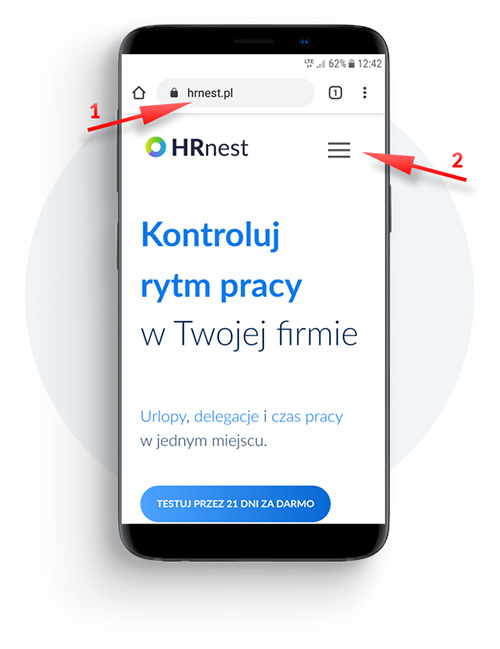
Krok 3
Kliknij w przycisk logowanie. Po wykonaniu akcji zostaniesz przeniesiony na stronę logowania.
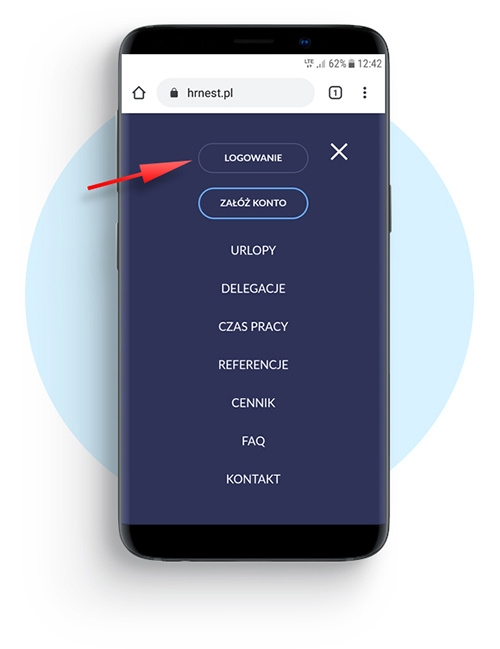
Krok 4
Rozwiń menu przeglądarki Chrome. Kliknięcie w ikonę spowoduje pojawienie się dostępnych ustawień dla przeglądarki Chrome.
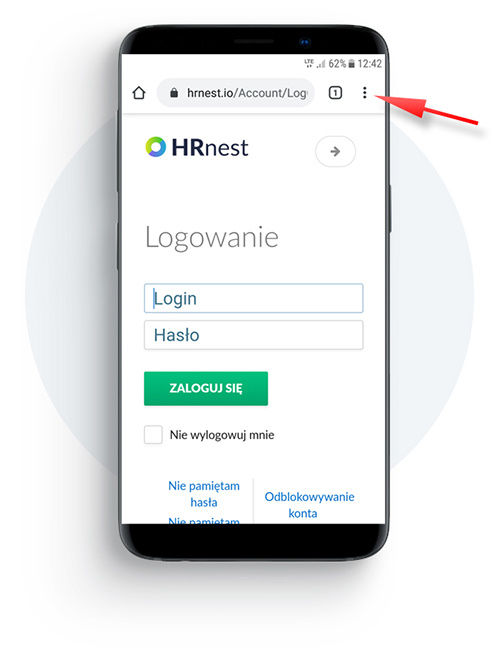
Krok 5
Kliknij w przycisk tworzący skrót. W menu wybierz Dodaj do ekranu głównego.
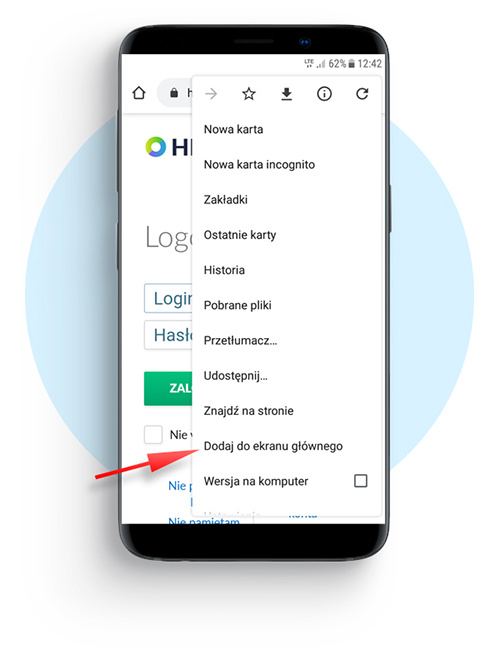
Krok 6
Zatwierdź nazwę skrótu. Domyślna nazwa to HRnest, ale możesz ją zmodyfikować. Następnie kliknij w przycisk Dodaj.
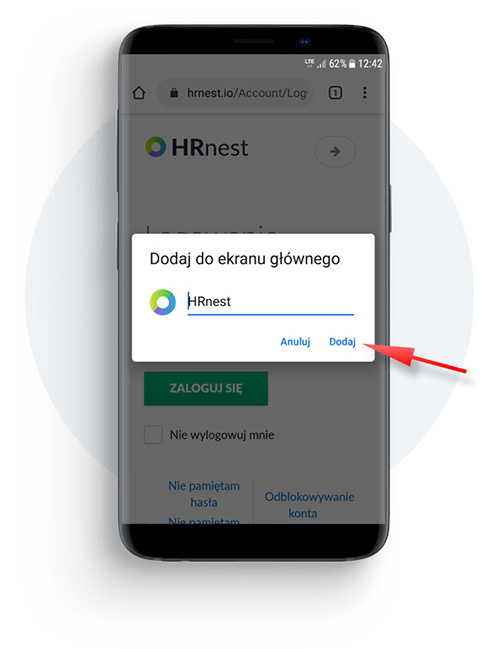
Krok 7
Teraz możesz uruchomić aplikację. Kliknij w ikonę, aby uruchomić system HRnest.